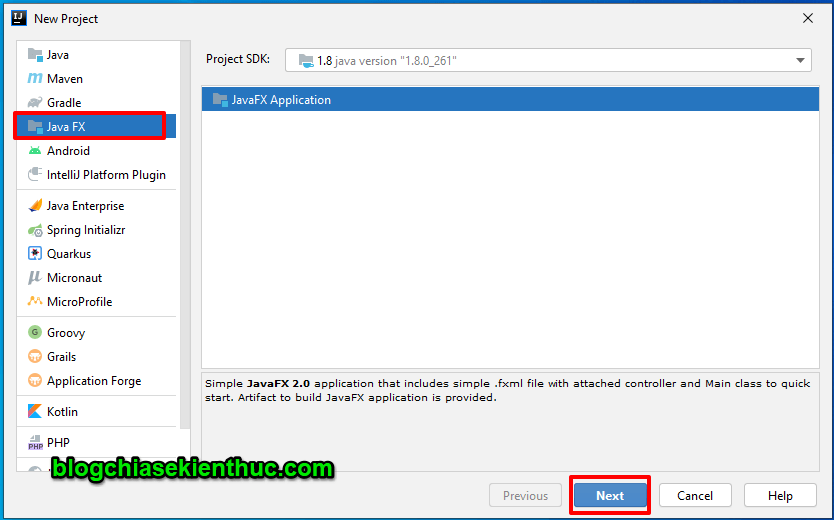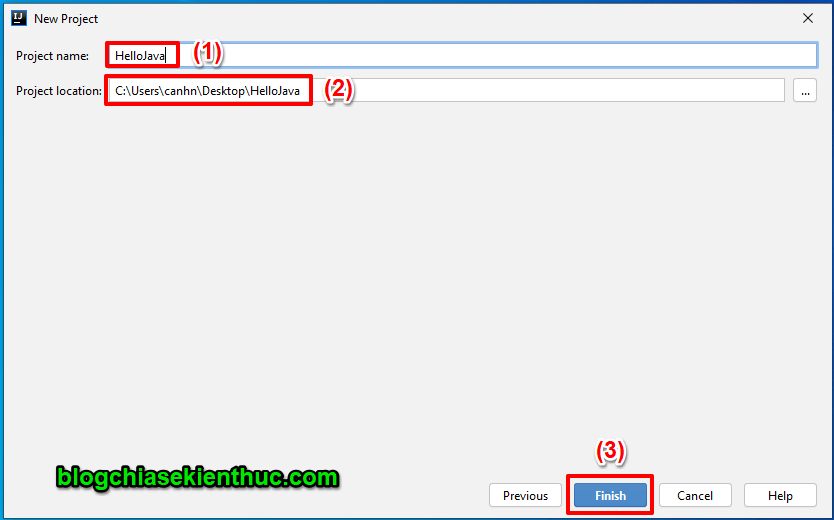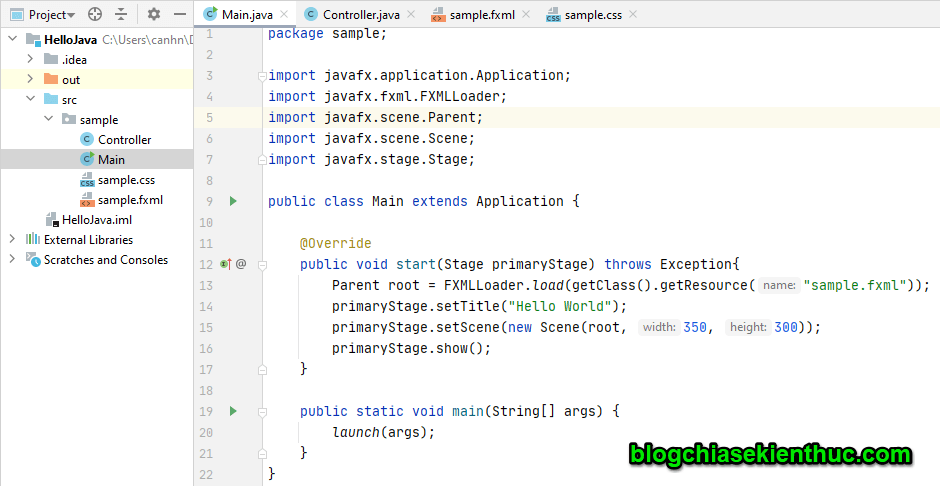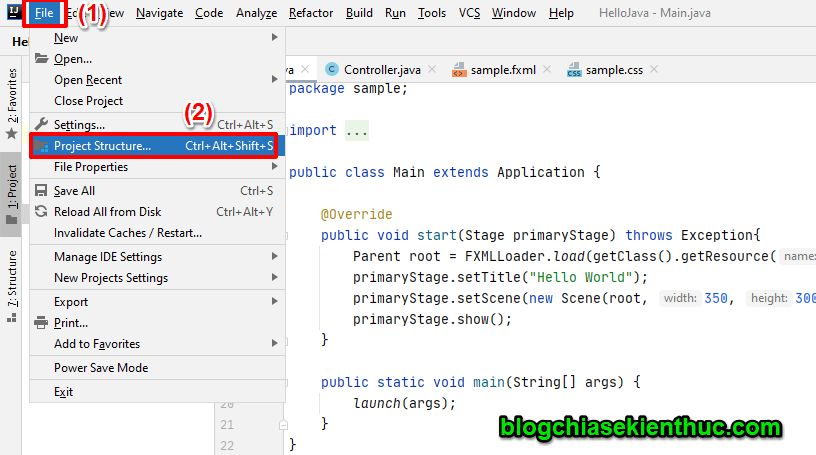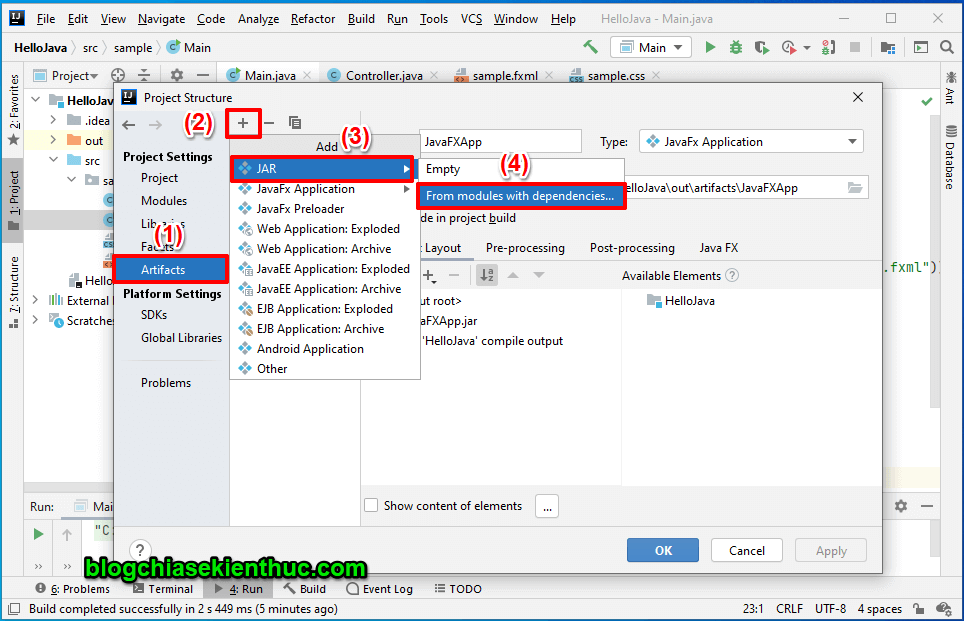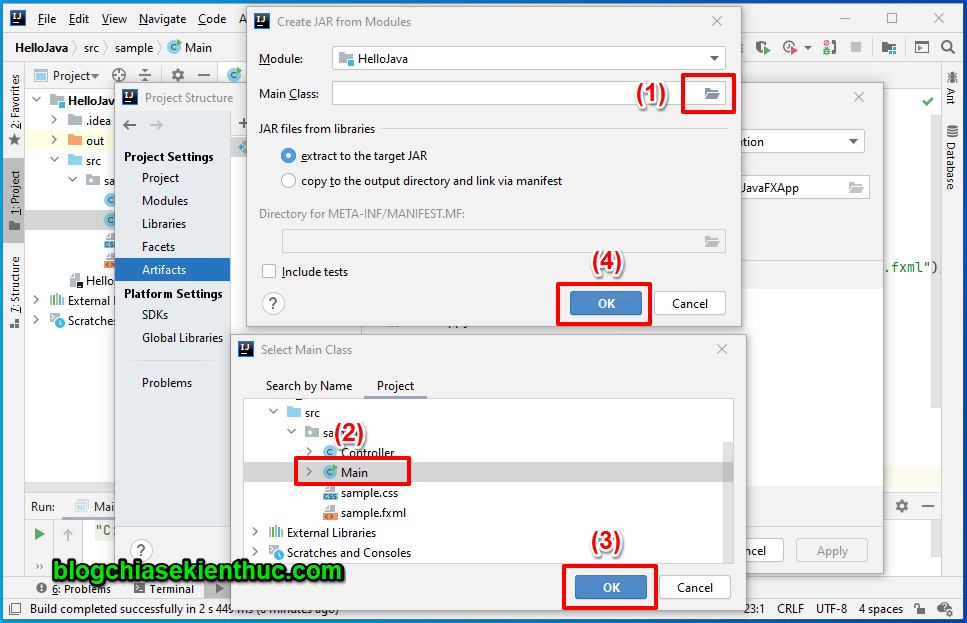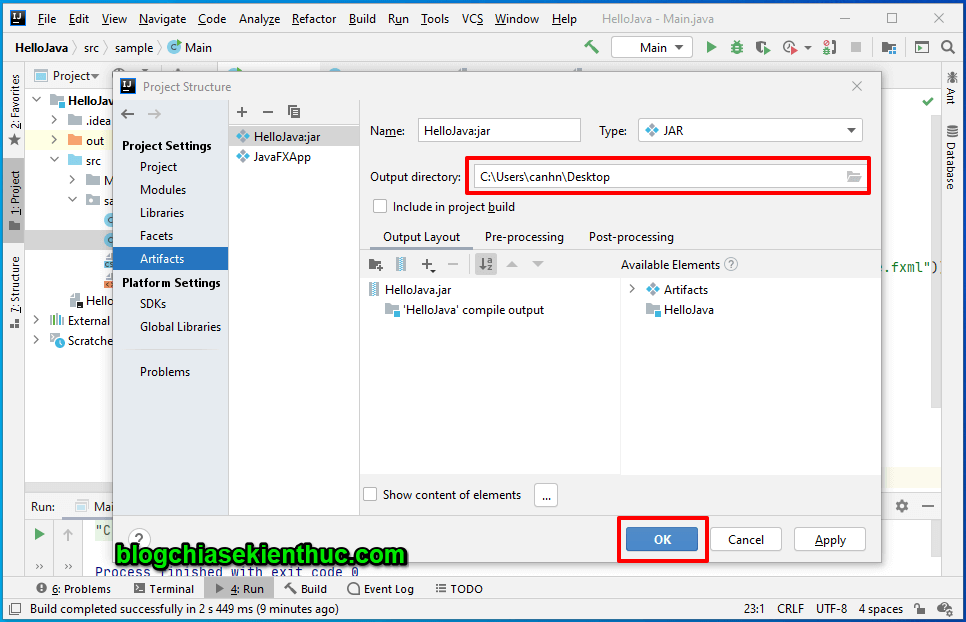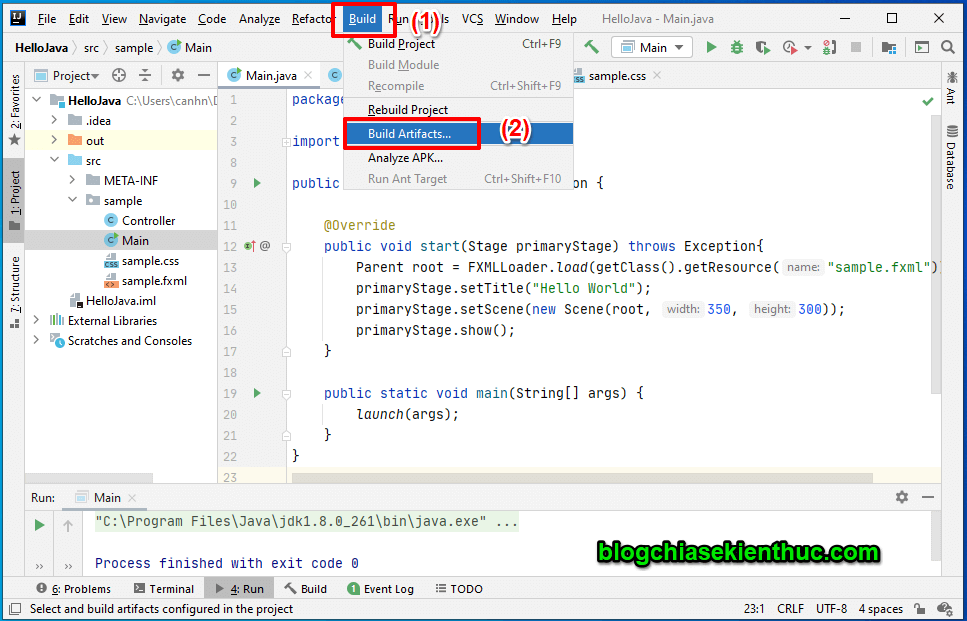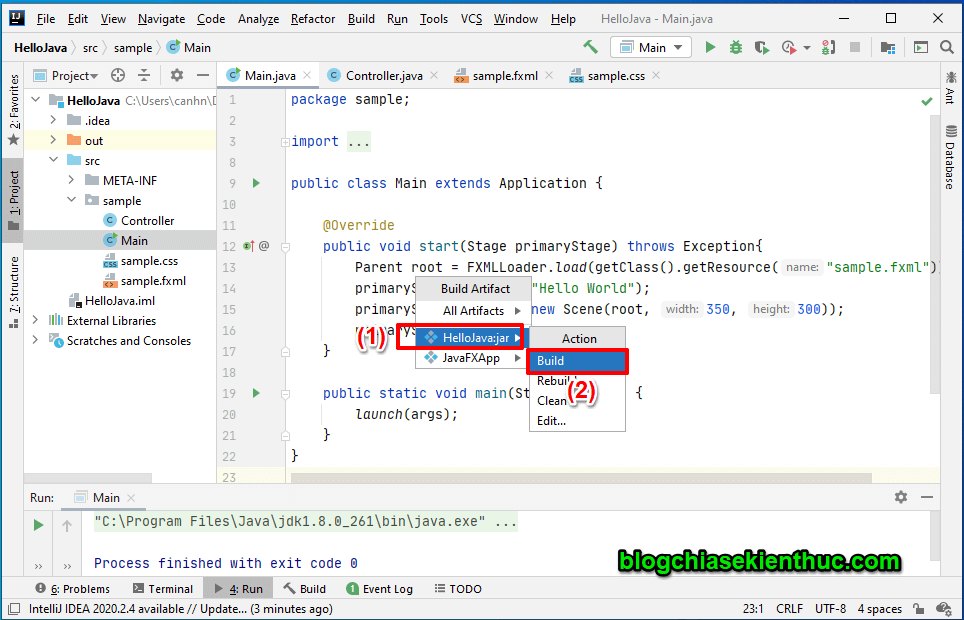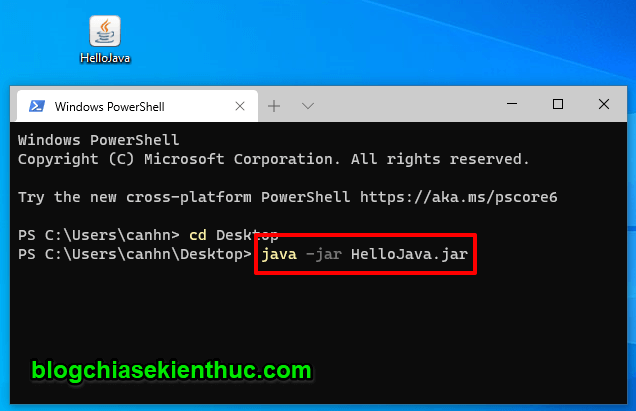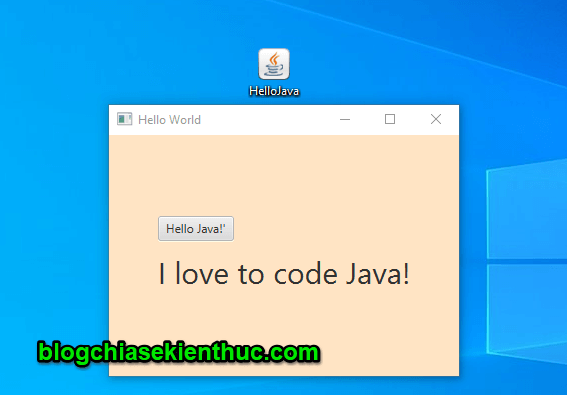Chào các bạn, trong bài viết trước mình đã hướng dẫn với các bạn cách Export ứng dụng Java thành file .JAR để thuận tiện hơn cho việc cài đặt, chạy, cũng như dùng làm thư viện với công cụ (IDE) Netbean rồi.
Ở trong bài viết tiếp theo này, cũng với nội dung tương tự như vậy nhưng mình sẽ sử dụng công cụ IntelliJ để thực hiện, mục đích chính của chúng ta vẫn là export một ứng dụng đơn giản ra file .JAR như bài viết trước. Ok, bắt đầu thôi !
Đọc thêm:
- Hướng dẫn cài đặt IntelliJ phiên bản Ultimate trên Windows 10
- Hướng dẫn cách mở nhiều Project trong IntelliJ, rất dễ thực hiện
Làm thế nào để trích xuất file *.JAR trong IntelliJ?
+ Bước 1: Đầu tiên các bạn tạo cho mình một ứng dụng JavaFX (hoặc chỉ đơn giản là một chương trình có hàm main() là được)
Ở đây mình sẽ tạo một chương trình JavaFX (giống như java Swing) có một button khi bấm vào sẽ hiển thị thông điệp nào đó.
Các bạn đặt tên cho ứng dụng và vị trí lưu => rồi bấm Finish. Mình có để sẵn code bên dưới bài viết, các bạn có thể download về và thực hành luôn nha.
Đây chính là cấu trúc của chương trình.
+ Bước 2: Bây giờ chúng ta sẽ đi vào phần chính của bài viết, các bạn vào mục File => và chọn Project Structure.
+ Bước 3: Một hộp thoại hiện lên, các bạn chọn vào mục Artifacts => (+) => JAR => From modules with dependencies như hình bên dưới.
+ Bước 4: Tiếp theo, các bạn chọn Main class (là lớp chứa hàm main()) là nơi sẽ khởi chạy chương trình.
+ Bước 5: Sau đó các bạn chọn ví trị muốn export file *.jar như trong ảnh bên dưới => rồi bấm OK.
+ Bước 6: Tiếp theo các bạn vào mục Build => chọn Build Artifacts… trên thanh menu.
Hộp thoại hiện lên các bạn chọn HelloJava.jar => và bấm vào Build như hình vẽ để bắt đầu export.
+ Bước 7: Ở đây mình đã export ra màn hình file HelloJava.jar. Để chạy được file này các bạn có thể vào của sổ dòng lệnh (command line), đi đến thư mục chứa file và chạy lệnh java -jar <filename>.jar như hình bên dưới.
Sau khi chạy lệnh, ứng dụng sẽ được chạy và đây là kết quả.
Link tải file để các bạn thực hành đây: Link tải file code / link dự phòng
Lời Kết
OK! Vậy là trong bài viết này mình đã hướng dẫn xong cho các bạn cách export một ứng dụng có chứa hàm main() thành file .jar với công cụ (IDE) là IntelliJ rồi nhé (một trong những công cụ lập trình phổ biến nhất hiện nay).
Hẹn gặp lại các trong các bài viết tiếp theo về IntelliJ nha. Nếu thấy hay thì đừng quên đánh giá 5* cho bài viết này để mình có động lực để viết tiếp nhé các bạn (>‿♥)
CTV: Nguyễn Đức Cảnh – Blogchiasekienthuc.com
 Blog Chia Sẻ Kiến Thức Máy tính – Công nghệ & Cuộc sống
Blog Chia Sẻ Kiến Thức Máy tính – Công nghệ & Cuộc sống